
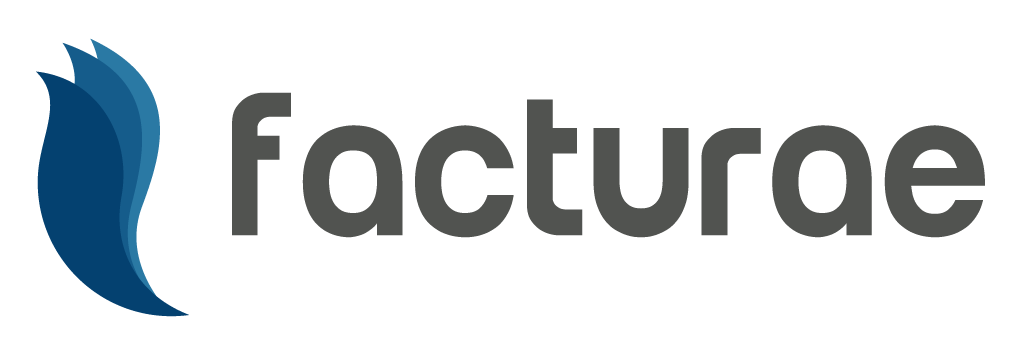 Manual de Usuario
Manual de Usuario
Certificado Digital
Imprimir
Primeros Pasos /
Certificado Digital
El certificado digital es la identificación electrónica de un emisor electrónico y que le permite realizar operaciones tributarias autenticadas, operaciones en las que se asegura en forma certera la identidad del emisor, en este caso una empresa – contribuyente ante el SII.
El certificado digital del representante legal de la empresa se encuentra en nuestros servidores y eso hace posible que la plataforma FACTURAE pueda ser operada desde cualquier navegador en cualquier computador sin necesidad de instalar el certificado digital y emitir documentos tributarios.
Existen dos excepciones donde es necesario tener instalado el certificado digital en el computador de quién tenga la responsabilidad (Representante legal) para las siguientes operaciones dentro de FACTURAE, ya que se debe interactuar con el portal de Impuestos Internos, y que sin el certificado digital no es posible adquirir la información, éstas son:
- Cargar folios, del módulo Folios Electrónicos.
- Cotejar Recepción, del módulo Recepción de DTES.
El certificado digital es de propiedad del representante legal por lo que para solicitarlo, el representante legal debe enviar un correo a contacto@abstrahere.com con el asunto: SOLICITUD DE CERTIFICADO DIGITAL.
Una vez recibido el archivo certificado digital seguir los siguientes pasos su correcta instalación. Instalación del Certificado Digital:
El certificado digital del representante legal de la empresa se encuentra en nuestros servidores y eso hace posible que la plataforma FACTURAE pueda ser operada desde cualquier navegador en cualquier computador sin necesidad de instalar el certificado digital y emitir documentos tributarios.
Existen dos excepciones donde es necesario tener instalado el certificado digital en el computador de quién tenga la responsabilidad (Representante legal) para las siguientes operaciones dentro de FACTURAE, ya que se debe interactuar con el portal de Impuestos Internos, y que sin el certificado digital no es posible adquirir la información, éstas son:
- Cargar folios, del módulo Folios Electrónicos.
- Cotejar Recepción, del módulo Recepción de DTES.
El certificado digital es de propiedad del representante legal por lo que para solicitarlo, el representante legal debe enviar un correo a contacto@abstrahere.com con el asunto: SOLICITUD DE CERTIFICADO DIGITAL.
Una vez recibido el archivo certificado digital seguir los siguientes pasos su correcta instalación. Instalación del Certificado Digital:
Instalación del Certificado Digital:
Del correo recibido, descargar el archivo en el escritorio del computador.
Hacer doble clic en el icono del certificado digital y se abrirá una ventana del asistente para importar certificados.
Hacer doble clic en el icono del certificado digital y se abrirá una ventana del asistente para importar certificados.
En la ventana inicial indicar en opciones de Ubicación del almacén la opción Usuario Actual y hacer clic en siguiente para continuar con la instalación.
En la siguiente ventana se indicará el nombre del archivo que se desea importar. Éste aparecerá de forma predeterminada. Hacer clic en siguiente.
En esta ventana Clave privada, escribir la contraseña a utilizar y en las Opciones de importación marcar las 3 opciones. Clic en siguiente.
Indicar en esta ventana de Almacén de certificados, la opción colocar todos los certificados en el siguiente almacén, hacer clic en examinar para elegir la carpeta.
Seleccionar la carpeta personal y clic en Aceptar.
En el campo vacío de almacén de certificado se agregará Personal. Hacer clic en siguiente.
Última ventana Finalización del asistente para importar certificados, donde se especifica el resumen de la configuración realizada. Hacer clic en finalizar.
Se abrirá una ventana para optar por el nivel de seguridad, elegir nivel de seguridad alto. Hacer clic en siguiente.
Crear contraseña, escribir la contraseña ingresada anteriormente en la casilla contraseña y confirmar. Hacer clic en siguiente.
Ventana de notificación de la configuración. Hacer clic en siguiente.
Finalmente una ventana con el siguiente mensaje: La importación se completó correctamente, indicará que el proceso de instalación del certificado digital fue realizado con éxito. Para terminar hacer clic en Aceptar.